「あれ、LINEにメッセージが来てるはずなのに、アイコンの赤い数字が表示されない…」「いつの間にか未読件数が消えちゃった!」
LINEの通知数や件数を知りたいのに、アイコンバッジに数字が表示されない!というときがありますよね。
何も表示されなかったり、数字ではなくドットが表示されていることもあります。
この記事では件数が表示されない6つの原因とその対処法を、簡単な順番でスクショ解説します。
上から順番にチェックしていけば、きっとあなたのLINEも元通りになるはずです。
参考にしていただければ幸いです。
まず試して!簡単な対処法2つ
設定を設定をいじる前に、多くのスマホの不具合を解決できる、とても簡単な方法があります。
まずはこの2つから試してみてください。
対処法①:スマホを再起動する
スマホの一時的な不具合が原因の場合、再起動するだけであっさり直ることがよくあります
だまされたと思って、まずは電源ボタンを長押しして「再起動」をタップしてみましょう。
対処法②:LINEアプリを最新版にアップデートする
LINEアプリ自体のバグが原因で、通知が表示されなくなっている可能性もあります。
Google Playストアを開き、LINEが最新版になっているか確認し、もし「更新」ボタンがあればアップデートしてください
【Android】lineの件数が表示されない原因と対処法
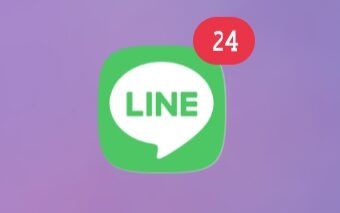
上のように、LINEのアイコンバッジが表示されない原因は、設定で表示されないようになっているからです。
なので、設定を変えればアイコンバッジが出てきます。
アイコンバッジが表示されない主な原因
LINEのアイコンバッジが表示されない主な原因は次の2つです。
通知数が表示されないときは、この2つの設定を確認してみてください。
数字表示ではなくドット表示に設定してあったり、そもそも表示しないという設定になっている可能性もあります。
まずはそこから見ていきましょう。
対処法③:Android本体の「通知バッジ」設定を確認する
まずはスマホ本体の設定を確認していきましょう。
- 設定
- 通知とステータスバー
- バッジ
この順番で進めてください。
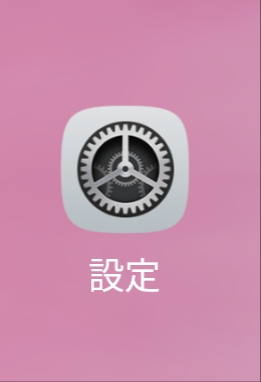
設定を開きます。
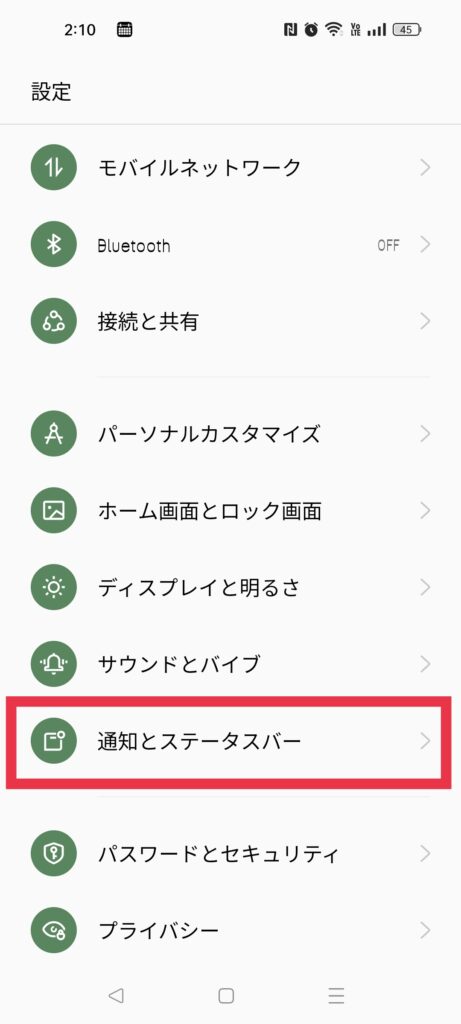
通知とステータスバーを選択します。
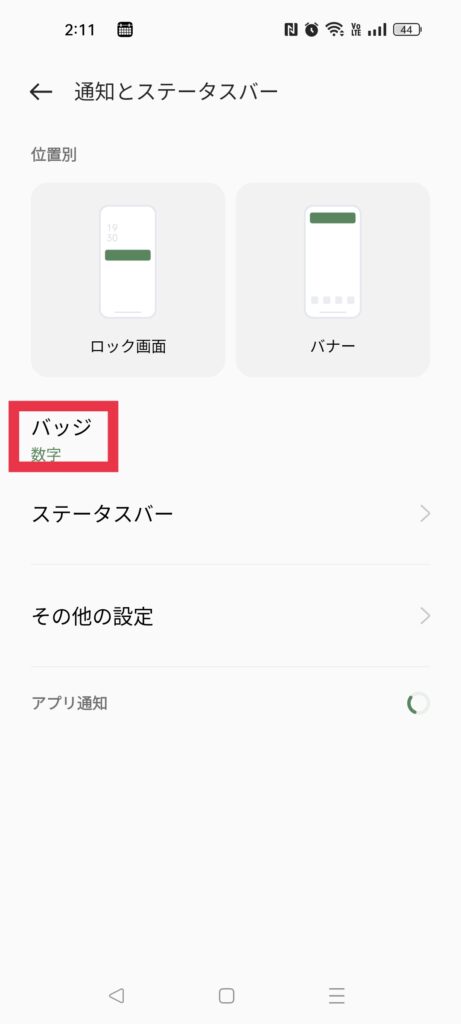
バッジを選択します。
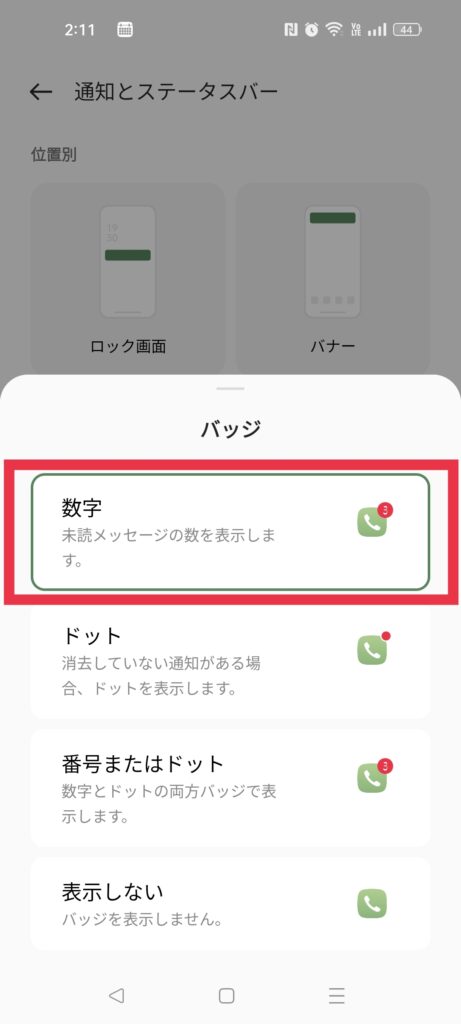
すると最後の画面が出てきます。そこで『数字』を選択してください。
これでスマホ本体の設定は完了です。一度ホーム画面に戻って通知件数が出ていないか確認してみてください。

この設定は、お使いのスマホのメーカーによって名称が少し違うことがあります。
- Galaxyの場合: 「通知ドット」
- OPPOの場合: 「バッジ」
- Xperiaの場合: 「通知ドットの表示」
「バッジ」や「ドット」という単語で探してみてください。
対処法④:LINEアプリ内の通知設定を確認する
出てきていない人は次に、LINEの設定もしてみましょう。
- LINEアプリを開き、右下の「ホーム」タブをタップします。
- 右上の歯車マーク(設定)をタップします。
- 「通知」をタップします。
- 一番上にある「通知」のスイッチがオンになっていることを確認し、さらにその下にある「アプリアイコンのバッジ」のスイッチもオンになっているか確認してください。
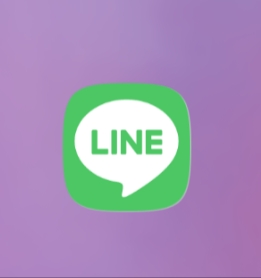
LINEを開きます。
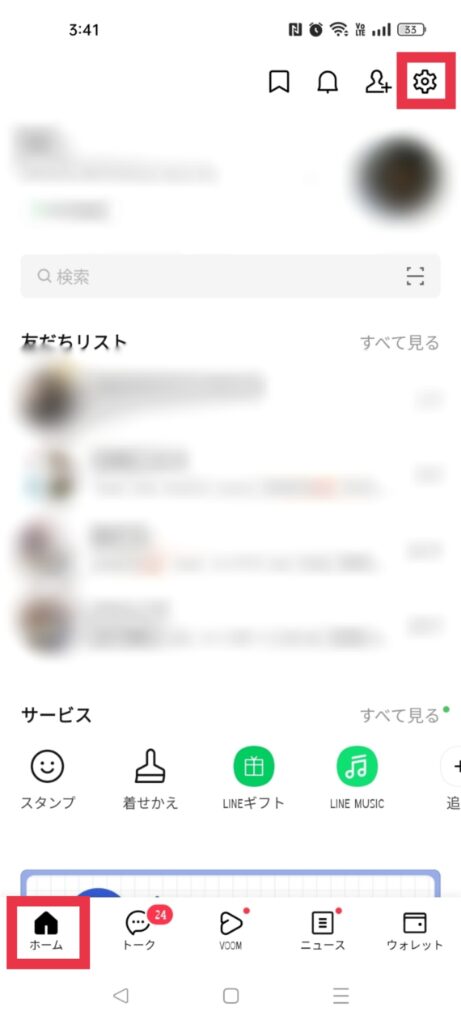
ホームの上部にある設定を開きます。
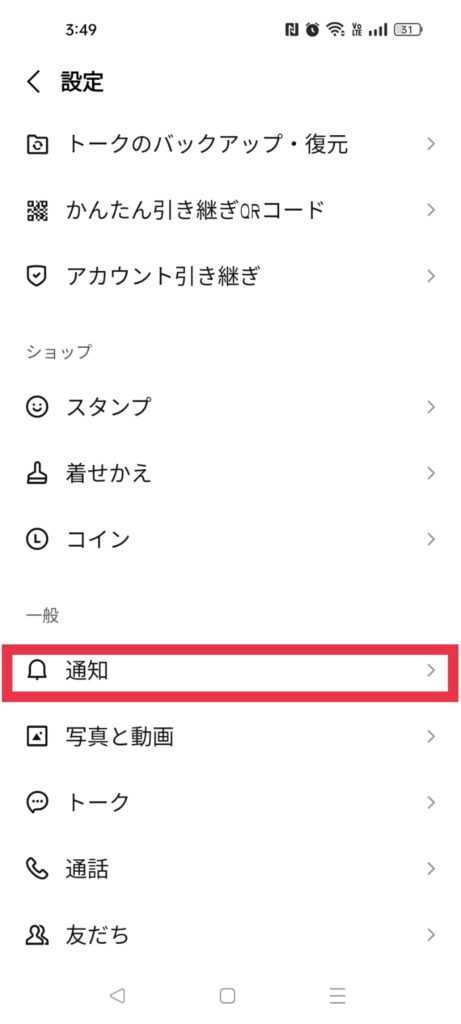
一般部類、通知を選択します。
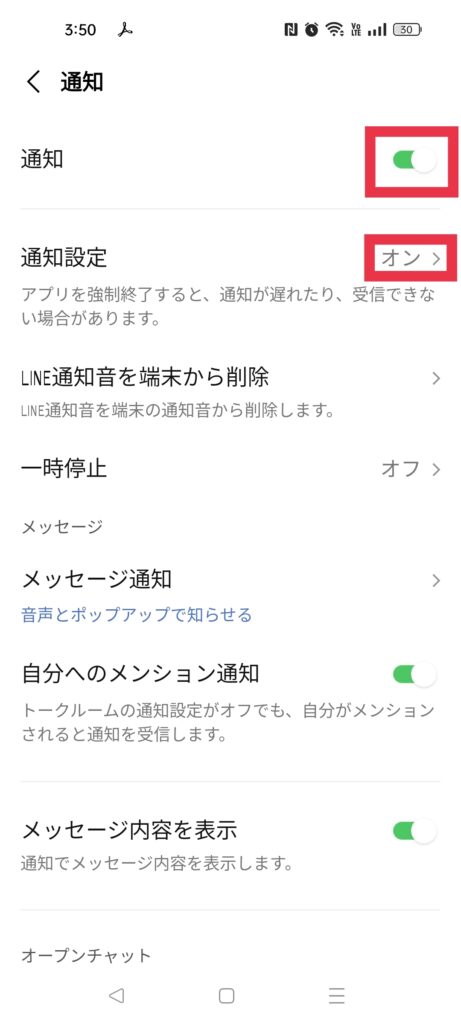
すると最後の画面が出てきます。そこで、通知・通知設定の二つをオンにしてください。
機種によっては、そこから
メッセージ通知➡詳細設定➡アプリアイコンのバッジ(もしくは通知ドットの表示)
をオンにする必要がある場合もあります。
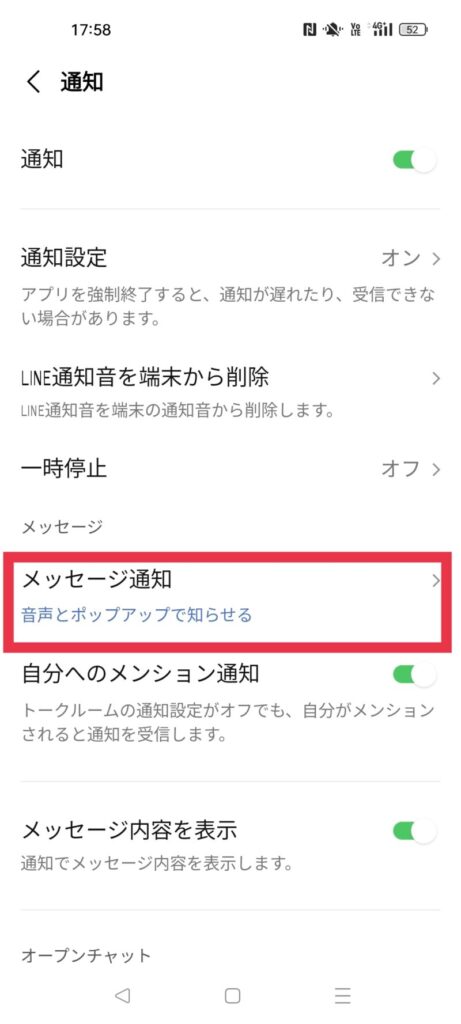
メッセージ通知を選択します。
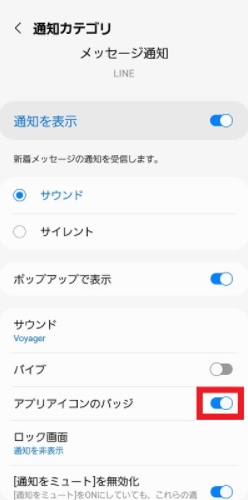
アプリアイコンバッジをオンにします。
これで完了です。
対処法⑤:ホームアプリ(ランチャー)の設定を確認する
これは少しマニアックですが、見落としがちな原因です。
スマホのホーム画面をカスタマイズするアプリ(Nova Launcherなど)を使っている場合、そのホームアプリ自体の設定で通知バッジがオフになっていることがあります。
お使いのホームアプリの設定画面を開き、「通知バッジ」や「未読件数」といった項目がないか確認してみてください。
対処法⑥:省電力モードをオフにしてみる
スマホのバッテリーを長持ちさせるための「省電力モード」や「データセーバー」が、LINEの通知を制限している場合があります。
一度、画面を上からスワイプしてクイック設定パネルを開き、「省電力モード」などがオンになっていたら、一時的にオフにして、LINEの通知が正常に表示されるか試してみてください。
それでも表示されない時に試すこと
ここまでの全てを試しても直らないときは、以下の方法を試してみてください。
LINEアプリのキャッシュを削除する
アプリ内に溜まった一時データが不具合の原因になっていることがあります。
設定アプリから「アプリ」→「LINE」→「ストレージ」と進み、「キャッシュを削除」をタップします。

「データを削除」を押すとトーク履歴などが消えてしまうので、絶対に間違えないで
LINEアプリを再インストールする
これは、最終手段です。
アプリを一度アンインストールし、再度インストールします。

再インストールする前に、必ずトーク履歴のバックアップを取ってください! バックアップを取らないと、全ての会話が消えてしまいます。
LINEへの問い合わせ方法
もし設定を変えても表示されなかったら、
LINE➡ホーム➡設定➡ヘルプセンター➡お問い合わせ
の順番でLINEにお問い合わせしてみてください。
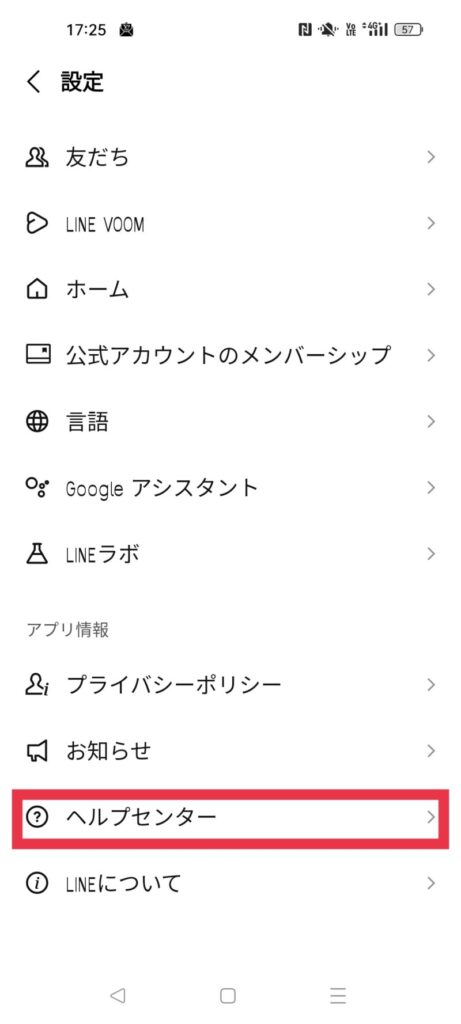
設定画面のアプリ情報
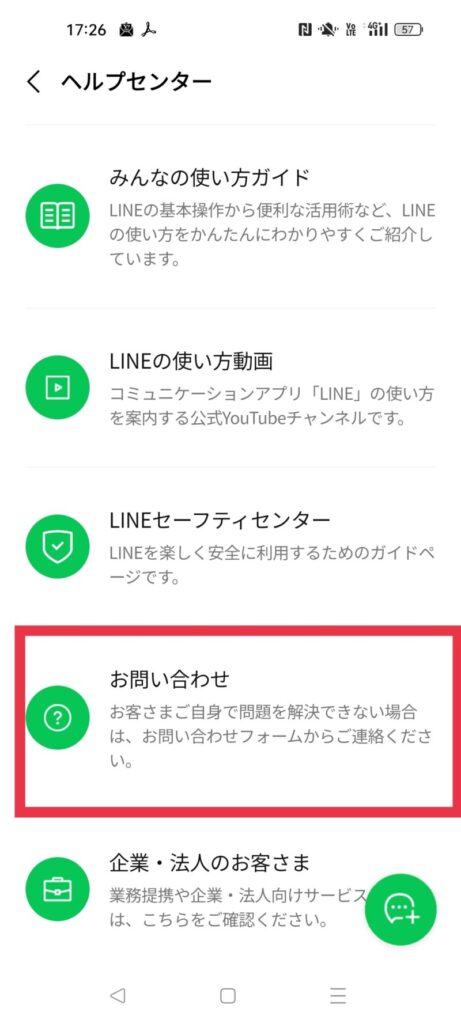
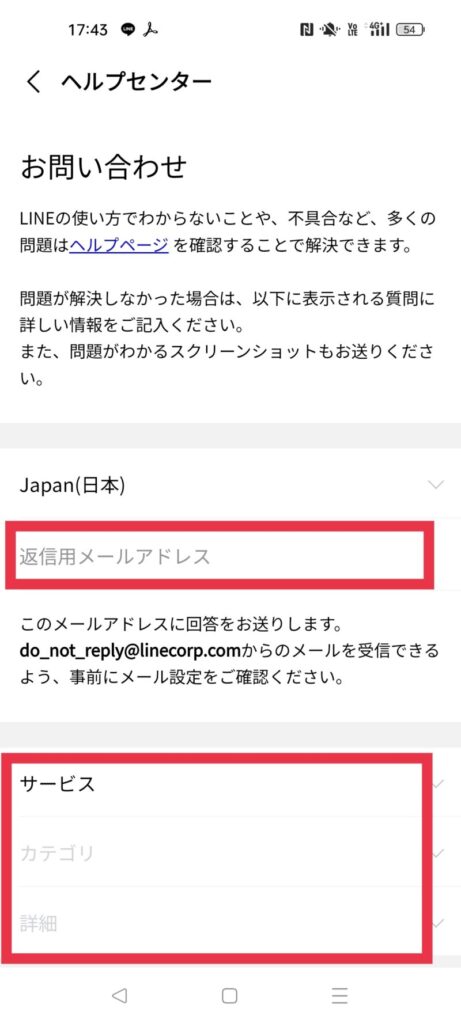
最後の画面にたどり着きましたら、返信用メールアドレスを入力してもらい、下の赤枠の部分は下のように選択してください。
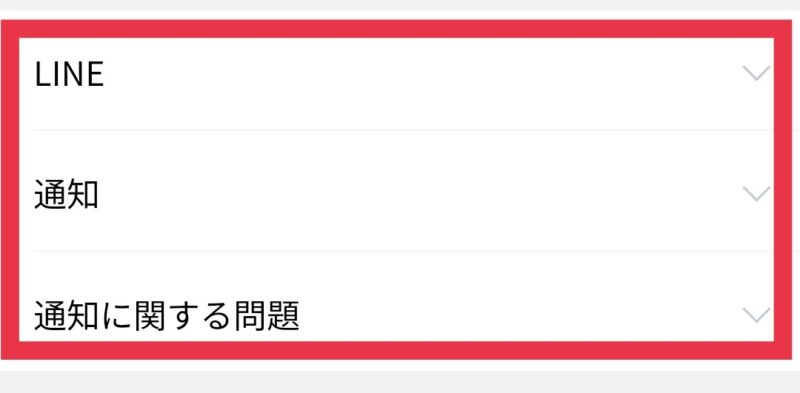
内容を確認したら送信ボタンを押し、返信が来るのを待ってください。
返信が来ましたら、その通りに操作してみてください。
LINE通知の数字が表示されない時のよくある質問
【Android】Lineの件数・数字が表示されない!まとめ
今回は、AndroidスマホでLINEの未読件数(数字)が表示されない原因と、その対処法について解説しました。
- まずは「再起動」と「アップデート」を試す
- 「スマホ本体の設定」と「LINEアプリの設定」の両方を確認する
- 見落としがちな「ホームアプリ」や「省電力モード」もチェック
多くの場合は、設定の見直しで解決するはずです。
この記事が参考になれば嬉しいです。








